So reduzieren Sie die Nutzung von YouTube-Daten auf einem Windows 10-PC
Streaming Geräte / / August 05, 2021
Es ist erwiesen, dass YouTube ein bekannter Online-Video-Streaming-Dienst ist. Alle Webnutzer sind für viele Zwecke auf YouTube angewiesen. Einige nutzen diesen Online-Video-Streaming-Dienst, um unterhaltsame Videos anzusehen, andere sehen sich Informationsvideos an.
Jedenfalls verbringt ein YouTube-Nutzer pro Tag mindestens eine Stunde mit dem Streamen von Videos. Gleichzeitig verbrauchen Benutzer auch viele Daten. In diesem Artikel möchten wir Ihnen zeigen, wie Sie die Datennutzung reduzieren können, während Sie Videos auf YouTube streamen. Befolgen Sie diese Anweisungen und erfahren Sie, wie Sie die Nutzung von YouTube-Daten auf einem Windows 10-PC reduzieren können. Zunächst werden wir diskutieren;
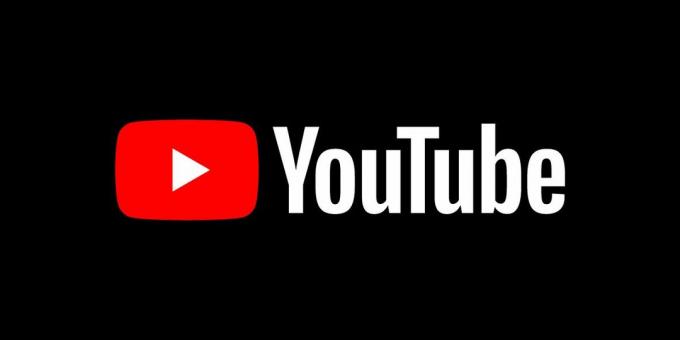
Inhaltsverzeichnis
- 1 YouTube-Datenverbrauch
- 2 Videoqualität minimieren:
- 3 Deaktiviere Autoplay:
- 4 Verwenden Sie die Erweiterung zum Sparen von Bandbreite für YouTube:
- 5 Werde ein YouTube Premium-Mitglied
YouTube-Datenverbrauch
Meistens müssen wir wissen, dass die Nutzung von YouTube-Daten von der Qualität des Videos abhängt, das wir streamen. Aufgrund der unterschiedlichen Qualität kann der Datenverbrauch zunehmen und abnehmen. Auf YouTube sind verschiedene Qualitätsvideos von 144p bis 2160p oder 4K-Videos verfügbar.
YouTube gibt einige Details zu den Video-Bitraten. Das hängt von der Qualität der Videos ab. Wenn Sie ein Video in 480p (Standardqualität) streamen, ist die Datennutzung gering, bei Ultra-HD-Videos ist die Datennutzung jedoch höher und es werden nur begrenzte Daten zerstört. Wir empfehlen Ihnen daher, möglichst 480p-Videos mit Standardauflösung zu bevorzugen. Auf diese Weise können Sie auch die Daten speichern.
Nachdem wir den YouTube-Datenverbrauch jetzt kennen, können wir die Tricks zur Reduzierung der YouTube-Datennutzung auf Ihrem Windows-PC diskutieren.
Videoqualität minimieren:
Der Datenverbrauch auf YouTube hängt von der Qualität des Videos ab, das wir streamen. Dieser Online-Video-Streaming-Dienst bietet unterschiedliche Videoqualitäten von 144p bis 1080p. Wenn wir ein Video-Streaming mit höherer Qualität wählen, werden mehr Daten verbraucht. Sie möchten keine Kompromisse bei der Qualität des Videos eingehen und sind sich der Internetdaten sehr bewusst. Anschließend können Sie SD-Videos (Standard Definition) auswählen. Sie können qualitativ hochwertige Videos mit geringem Datenverbrauch ansehen. Befolgen Sie die Anweisungen, um die YouTube-Videoqualität auf Ihrem PC zu verringern.
- Wenn das Video gestreamt wird, klicken Sie auf das Zahnradsymbol
- Tippen Sie dann auf die Qualität
- Wählen Sie die niedrigere Auflösung (wenn Sie jetzt Videos in 1080p-Qualität streamen, wählen Sie 480p).
Nach der Änderung, die du an der Qualität des Videos vorgenommen hast, zeigt YouTube auf die Änderungen und wendet neue Einstellungen an. Und wenn Sie sich mehr für den Audio-Aspekt eines Videos interessieren, sollten Sie die Qualität auf 144p wählen.
Deaktiviere Autoplay:
Standardmäßig spielt YouTube automatisch ein anderes Video ohne Ihre Erlaubnis ab, wenn das Ansehen des Videos beendet ist. Zum Speichern von Daten müssen Sie die Autoplay-Funktion deaktivieren. Um die Funktion auszuschalten, müssen Sie diesen Schritt ausführen.
- Tippen Sie auf das Zahnradsymbol, wie Sie in der unteren linken Ecke des YouTube-Videoplayers sehen können.
- Klicken Sie dann auf den Autoplay-Schalter (deaktivieren Sie die Funktion).
Oder,
- Wählen Sie im oberen Bereich der YouTube-Videoseite die Funktion "Automatische Wiedergabe" aus und deaktivieren Sie sie.
Verwenden Sie die Erweiterung zum Sparen von Bandbreite für YouTube:
Um Daten aus Streaming-Videos auf YouTube zu speichern, können Sie die Erweiterung oder das Add-On Ihres Browsers verwenden. Bei einigen Erweiterungen kann nur eine niedrigere Videoqualität automatisch abgespielt werden, um sicherzustellen, dass YouTube nicht mehr Daten des Nutzers verbraucht.
Einige Erweiterungen optimieren die Framerate und blockieren die Anzeigen, die Nutzer auf YouTube streamen müssen. Sie müssen also eine geeignete Erweiterung finden, mit der Sie die Datennutzung reduzieren können.
Wenn Sie Google Chrome verwenden, können Sie Erweiterungen aus dem Chrome Web Store verwenden, um die Nutzung von YouTube-Daten zu reduzieren.
In Verbindung stehende Artikel:
- Problembehandlung bei YouTube-Problemen: Kein Ton in YouTube-Videos
- So ändern Sie die Farbe von Untertiteln auf YouTube auf PC, Android und iPhone
- So binden Sie YouTube-Videos in Google Text & Tabellen ein
- YouTube wird nicht auf My Galaxy S20 geladen: Wie behebe ich das?
- 8 beste Möglichkeiten, um YouTube-Kommentare ohne Werbung zu steigern
- 7 Möglichkeiten, um Ihre YouTube-Videoaufrufe kostenlos zu erhöhen
Werde ein YouTube Premium-Mitglied
Um die Datennutzung bei der Nutzung von YouTube zu reduzieren, können Sie problemlos ein kostenpflichtiges Mitglied werden und Ihre Daten speichern. Im Allgemeinen erlaubt YouTube Nutzern nicht, Offline-Videos herunterzuladen oder anzusehen. Wenn Sie jedoch ein Premium-YouTube-Mitglied werden, können Sie problemlos jedes hochwertige Video von der Plattform herunterladen.
Wenn Sie sich an einem offenen Ort befinden, an dem Sie kostenloses WLAN erhalten, können Sie Ihre Lieblingsvideos ganz einfach von YouTube herunterladen und auf Ihrem Laptop speichern. Auf diese Weise können Sie viele Daten speichern. Auf andere Weise können Sie auch Videos herunterladen. Sie müssen ein Skript schreiben, um Videos zu speichern und herunterzuladen, die von einer Seite gestreamt werden.
Sie können eine Erweiterung verwenden, um YouTube-Videos von der jeweiligen Seite abzurufen. Mit einer Bildschirmaufzeichnungs-App können Sie ein Video abspielen (mit kostenlosem WI-FI) und dann Ihren Bildschirm aufnehmen.
In jeder Minute streamen Hunderte neuer Video-Updates auf YouTube und viele Nutzer Videos in unterschiedlicher Qualität. Aufgrund der Qualität der Videos verlieren Sie Ihre Daten. Wenn Sie eine durchschnittliche Standardqualität auswählen, können Sie weitere Daten speichern.
In den obigen vier Tricks erfahren Sie, wie Sie die Nutzung von YouTube-Daten auf einem Windows-PC reduzieren können. Und versuchen Sie, mehr Daten zu speichern, indem Sie unseren Reisen folgen. Das Ergebnis wird erfreulich sein. Wenn Sie Fragen oder Feedback haben, schreiben Sie bitte den Kommentar in das Kommentarfeld unten. Schauen Sie sich auch unsere an Windows-Handbuch, Spielanleitung, iPhone und iPad Tricks, Android Tricks, und viele mehr.



